윈도우 업데이트, 0x800700B7 0x2000a 오류… 이거 진짜 골치 아프셨죠?
윈도우 업데이트를 진행하다 갑자기 마주친 ‘0x800700B7 – 0x2000a’ 오류 메시지. 🤦♀️ 업데이트는 멈추고 컴퓨터는 먹통이 될 것 같은 불안감에 막막하셨을 겁니다. ‘내 소중한 컴퓨터, 이대로 끝인가?’ 하는 걱정은 잠시 접어두세요. 이 복잡해 보이는 오류 코드도 사실 명확한 원인이 있고, 해결 방법 역시 존재합니다. 오늘은 전문가처럼 어려운 용어 대신, 누구나 따라 할 수 있는 가장 확실한 해결책 8단계를 차근차근 알려드리겠습니다. 지금 바로 시작해 볼까요?
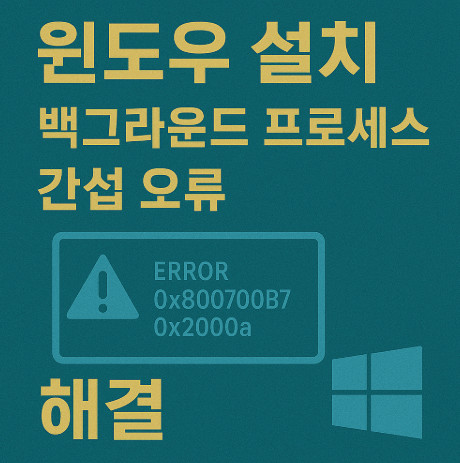
1. 클린 부팅: 숨어있는 프로그램 충돌 방지
가장 먼저 시도해 볼 가장 간단하고 효과적인 방법은 ‘클린 부팅’입니다. 클린 부팅이란 윈도우 시작에 필수적인 최소한의 프로그램과 드라이버만 실행하는 모드입니다. 우리가 설치한 여러 프로그램 간의 충돌이 업데이트 오류의 주범일 때가 많기 때문에, 이 방법으로 문제의 원인을 간단히 차단할 수 있습니다.
- Windows 키 + R을 눌러 실행창을 열고
msconfig를 입력 후 엔터를 누릅니다. - [시스템 구성] 창에서 ‘서비스’ 탭으로 이동합니다.
- 왼쪽 아래의 ‘모든 Microsoft 서비스 숨기기’ 상자를 반드시 체크한 후, ‘모두 사용 안 함’을 클릭합니다.
- ‘시작 프로그램’ 탭으로 이동하여 ‘작업 관리자 열기’를 클릭합니다.
- 작업 관리자 내 시작 프로그램 목록에서 모든 항목을 선택하고 ‘사용 안 함’으로 변경합니다.
- 컴퓨터를 재부팅한 후, 윈도우 업데이트를 다시 시도해 보세요.
2. 시스템 파일 검사 (SFC & DISM): 손상된 파일 자동 복구
클린 부팅으로 해결되지 않았다면, 윈도우 시스템 파일 자체가 손상되었을 가능성이 있습니다. 다행히 윈도우는 이를 스스로 검사하고 복구하는 강력한 도구를 내장하고 있습니다. 관리자 권한으로 명령 프롬프트를 실행하여 아래 명령어를 차례대로 입력해 주세요.
- Windows 검색창에 ‘cmd’를 입력하고, [명령 프롬프트]에 마우스 오른쪽 버튼을 클릭하여 ‘관리자 권한으로 실행’을 선택합니다.
- 검은 화면에 아래 명령어를 입력하고 엔터를 누릅니다. (검사가 완료될 때까지 기다려주세요)
sfc /scannow - SFC 검사가 끝나면, 이어서 아래 명령어를 입력하고 엔터를 누릅니다. 시스템 이미지를 검사하고 복구합니다.
DISM.exe /Online /Cleanup-image /Restorehealth - 모든 과정이 끝나면 컴퓨터를 재부팅하고 업데이트를 확인합니다.
3. 바이러스 및 악성코드 검사: 시스템을 위협하는 불청객 제거
나도 모르게 침투한 바이러스나 악성코드가 시스템 파일을 변조하여 업데이트 오류를 일으키는 경우도 흔합니다. 사용하고 계신 백신 프로그램을 이용해 시스템 전체 정밀 검사를 실행해 보세요. 숨어있는 위협을 찾아내고 제거하는 것만으로도 문제가 해결될 수 있습니다.
4. 최신 서비스 스택 업데이트(SSU) 설치
윈도우 업데이트를 설치하기 위해서는 ‘서비스 스택 업데이트(SSU)’가 먼저 최신 상태여야 합니다. SSU는 업데이트 프로세스 자체를 개선하고 안정화하는 역할을 하기 때문입니다. [설정] > [업데이트 및 보안] > [Windows 업데이트]에서 ‘업데이트 확인’을 눌러 설치 보류 중인 모든 업데이트(특히 SSU 포함)를 먼저 설치해 주세요.
5. 사용자 프로필 문제 확인
드물지만 현재 사용 중인 윈도우 사용자 계정 프로필이 손상되어 오류가 발생할 수도 있습니다. 이를 확인하기 위해 새로운 로컬 관리자 계정을 생성한 후, 그 계정으로 로그인하여 업데이트를 시도해 보세요. 만약 새 계정에서는 업데이트가 정상적으로 진행된다면, 기존 프로필의 문제일 가능성이 높습니다.
6. 하드웨어 문제 점검
소프트웨어적인 방법으로 해결이 안 된다면, RAM(메모리)이나 HDD/SSD(저장 장치) 같은 하드웨어의 물리적 오류를 의심해 볼 수 있습니다. 윈도우에 내장된 ‘Windows 메모리 진단’ 도구를 실행하거나, 각 하드웨어 제조사에서 제공하는 진단 프로그램을 통해 하드웨어 상태를 점검해 보는 것이 좋습니다.
7. 시스템 복원: 문제 발생 이전으로 시간 되돌리기
위의 모든 방법이 실패했을 때 시도해 볼 수 있는 강력한 기능은 ‘시스템 복원’입니다. 컴퓨터가 정상적으로 작동하던 특정 시점(복원 지점)으로 시스템 상태를 되돌리는 기능입니다. 만약 이전에 시스템 복원 지점을 만들어 두었다면, 오류가 발생하기 전의 시점으로 복원하여 문제를 해결할 수 있습니다.
8. 중요 데이터 백업: 최후의 상황 대비
문제 해결 과정에서 발생할 수 있는 만일의 사태에 대비하여, 가장 중요한 것은 데이터 백업입니다. 중요한 문서, 사진, 작업 파일 등은 문제 해결 시도 전에 반드시 외장 하드나 클라우드에 복사해 두는 습관을 들이세요. 데이터는 그 어떤 것으로도 대체할 수 없는 소중한 자산입니다.
윈도우 오류 0x800700B7 – 0x2000a는 분명 까다로운 문제이지만, 위에서 안내한 방법들을 차근차근 따라 해보시면 대부분 해결할 수 있습니다. 너무 스트레스받지 마시고, 침착하게 하나씩 시도해 보세요. 부디 이 글이 여러분의 문제 해결에 실질적인 도움이 되기를 바랍니다. 💪
윈도우 업데이트 오류 0x800700B7 0x2000a 1분 Q&A
Q. 오류 0x800700B7 0x2000a가 발생했을 때 가장 먼저 무엇을 해야 하나요?
가장 먼저 ‘클린 부팅’을 시도해 보세요. 윈도우 시작 시 불필요한 프로그램들을 비활성화하여 프로그램 간 충돌로 인한 오류 발생 가능성을 최소화하는 방법입니다. 많은 경우 클린 부팅만으로도 문제가 해결될 수 있습니다.
Q. 클린 부팅으로 해결이 안 되면 다음 단계는 무엇인가요?
다음으로는 시스템 파일 손상을 의심해 볼 수 있습니다. 관리자 권한으로 명령 프롬프트를 실행한 뒤, ‘sfc /scannow’와 ‘DISM.exe /Online /Cleanup-image /Restorehealth’ 명령어를 차례로 실행하여 손상된 시스템 파일을 검사하고 자동으로 복구할 수 있습니다.
Q. 오류 해결을 시도하기 전에 가장 중요한 것은 무엇인가요?
가장 중요한 것은 ‘데이터 백업’입니다. 문제 해결 과정에서 예기치 않게 데이터가 손실될 위험이 있으므로, 중요한 파일들은 반드시 외장 하드 드라이브나 클라우드 저장소 등 안전한 곳에 미리 복사해두는 것이 필수입니다.